※ この記事はPCをお持ちの方向けとなっております。スマートフォン、タブレットの方も似たようなソフトがあるか探しますので少々お待ちください。
加工プログラムって
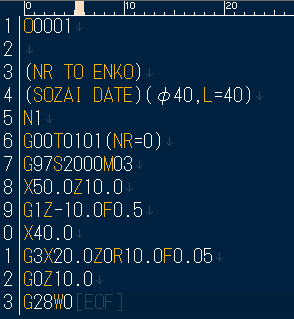
みなさんお仕事中、加工プログラムを目にされているかと思います。またはこれから仕事を始めようという方は初めて見るかもしれませんが、これは加工プログラムといって機械が理解できる命令文を入力し、機械はその通りに動くというものです。

私はよくこれをスイカ割りに例えています。機械は目隠しをされた人と同じく目が見えません。
なので定められたルールに乗っ取って「主軸2000回転で回転してくれ」「刃先がX座標50mm、Z座標10mmの場所へ移動してくれ」
と目標物に向かって順番どおりに声をかけていきます。
ところが機械は例えそれが間違った危険な命令だとしても、忠実にそれを実行しようとします。
なのでこれから加工プログラムを学ぼうという方は、座学やシミュレータソフトなどを用いて動きを熟知した上で実機に触れていただくのがいいかと思います。
加工プログラムの動きを確認できる”無料”ソフトがある
前置きが長くなりました。今回はパソコンをお使いの方に、そういった加工プログラムのシミュレーションソフトの導入→使い方をご紹介したいと思います。このブログでもいろいろなノウハウをご紹介する際にバンバン使っていく予定ですので、実際にご自分で操作できるとより理解が深まるかと思います。
その名も”g-space371”
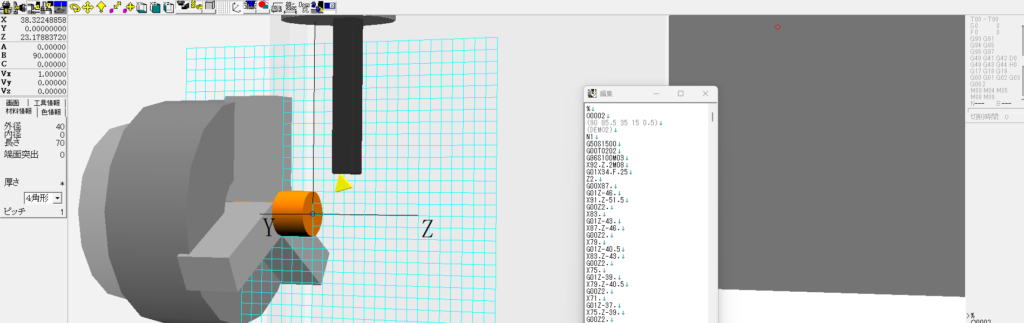
畠中 浩二さんという方がフリーソフトとしてUPしてくださったものらしいのですが、職業訓練校で存在を知って以来私もこのソフトには大変お世話になっております。
ダウンロード方法
ダウンロードはこちら https://www.vector.co.jp/download/file/win95/business/fh334178.html
※迷わないようにいきなりダウンロードページのリンクを貼っています。概要、レビュー等知りたい方は画面上部G-space 3.71をクリックしてください
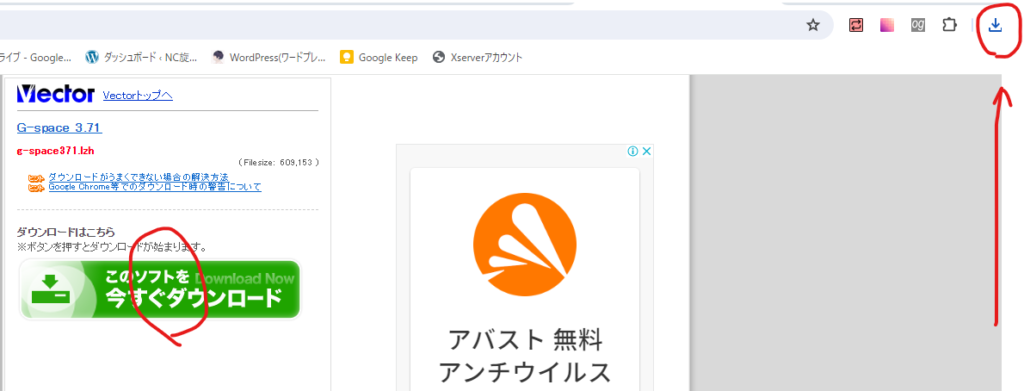
もうひとつ解凍ソフトも必要で、それがこちらです https://www.vector.co.jp/download/file/win95/util/fh529033.html
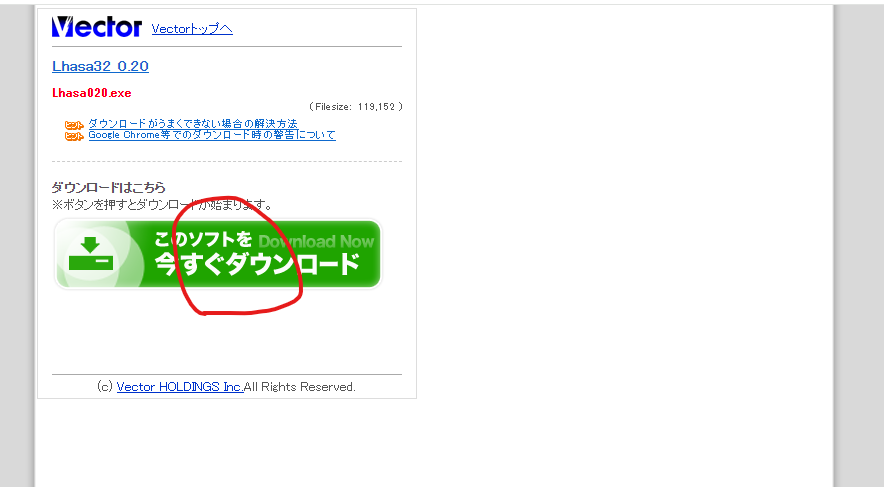
まずはふたつ連続でダウンロードしてください
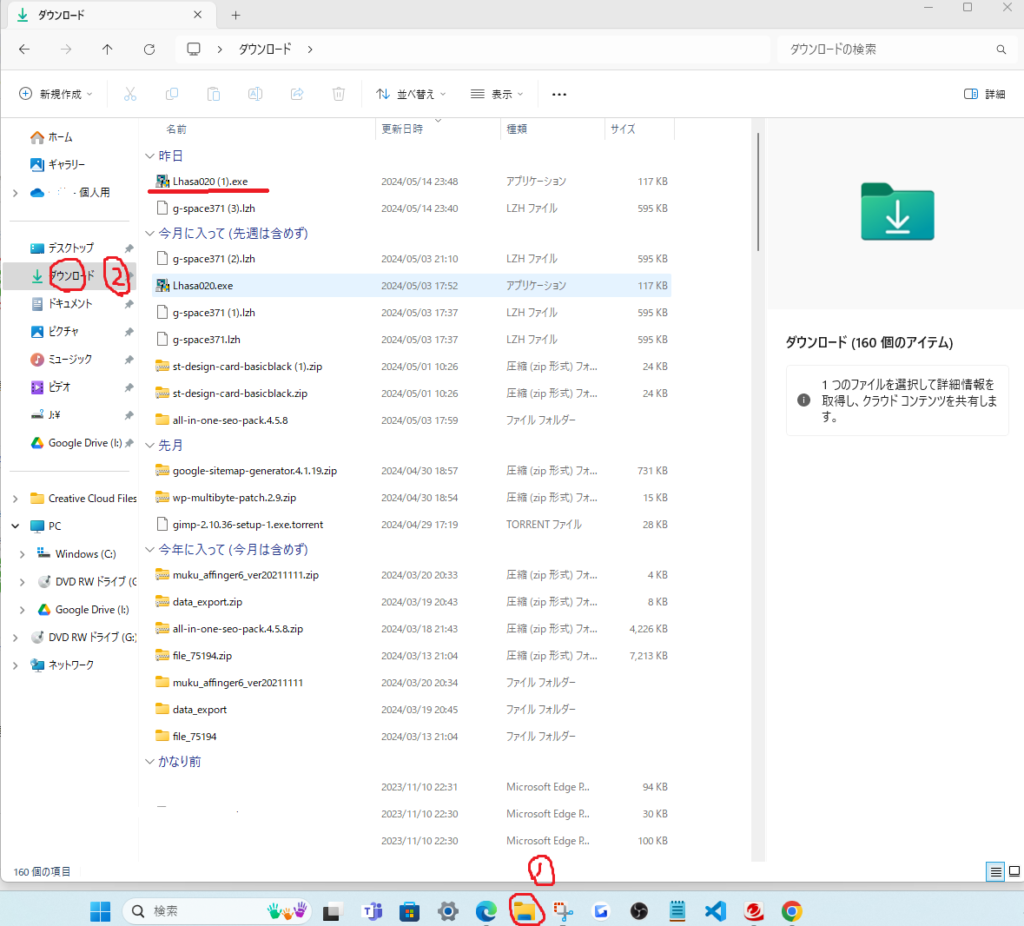
ダウンロードフォルダを開いてLhasa32 0.20からインストールします
上記Lhasa32 0.20をダブルクリックすると「この不明な発行元からアプリが変更を加えることを許可しますか?」とでますので、「はい」を押してください(※ホントは信頼できる発行元のみ許可するのでなんでも大丈夫なわけではない)
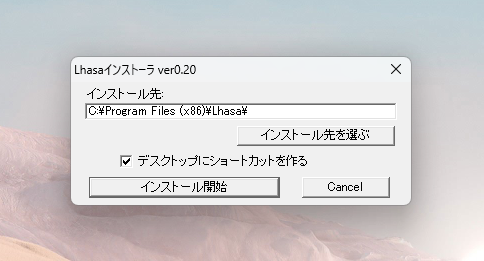
すると↑これがでてきますので「インストール開始」を選択してください
インストールするとショートカットアイコンがでます

続いてダウンロードフォルダをひらいてg-space371を表示してください
ダウンロードフォルダわからない方はこちら↓
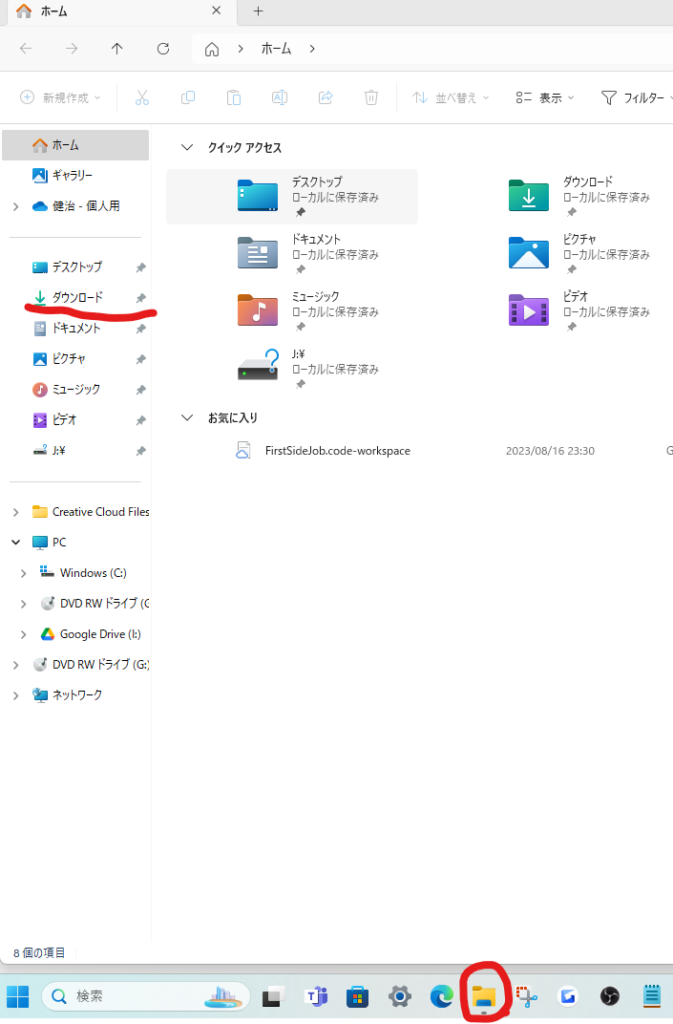
そしたらg-space371フォルダをデスクトップ上のLhasa32 0.20アイコンへドロップすると
(フォルダクリック→押したまま移動)
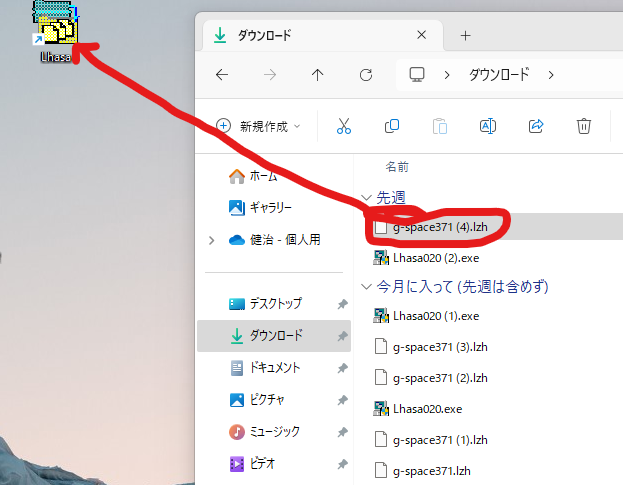
g-space371フォルダが解凍され、使用することができます
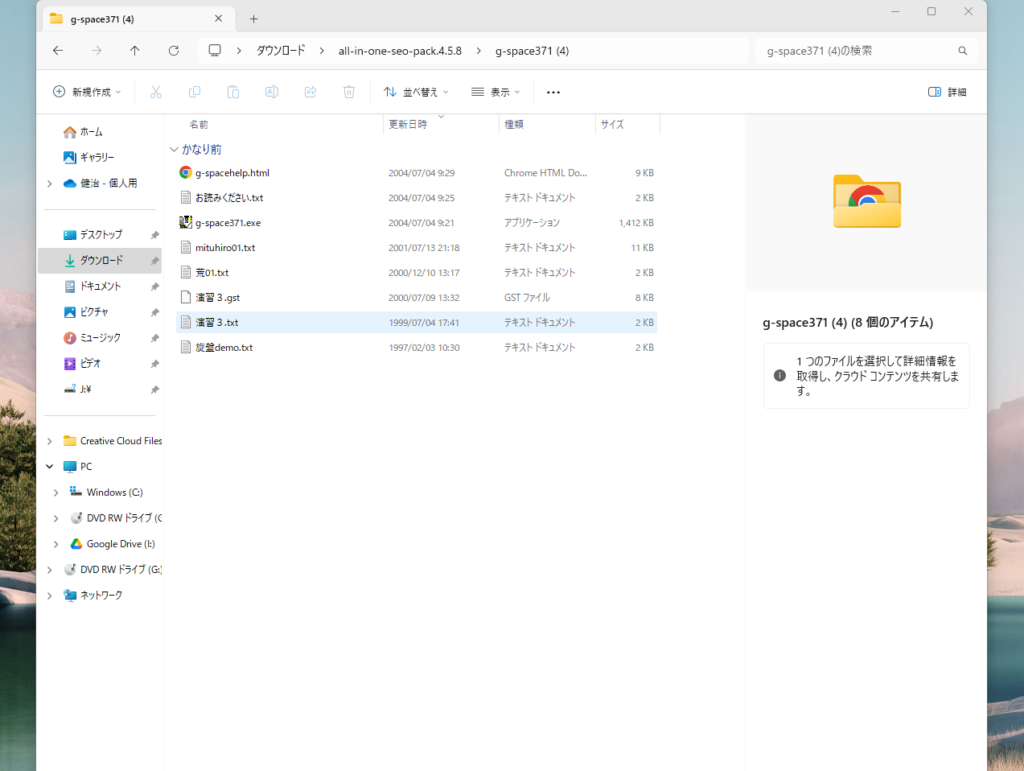
次回はいよいよg-space371を使用して使い方を解説していきます
よろしくお願いします
次回はこちら↓
NC旋盤の動きを学ぶのに最適!g-space371(加工プログラムシミュレータ)のススメ(使い方編)